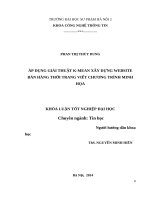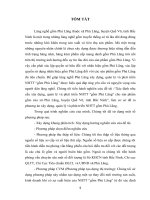xác định yêu cầu xây dựng website bán hàng thời trang
Bạn đang xem bản rút gọn của tài liệu. Xem và tải ngay bản đầy đủ của tài liệu tại đây (2.91 MB, 47 trang )
BỘ GIÁO DỤC VÀ ĐÀO TẠO
TRƯỜNG ĐẠI HỌC SƯ PHẠM KỸ THUẬT TP. HỒ CHÍ MINH
KHOA CÔNG NGHỆ THÔNG TIN
BÁO CÁO
XÁC ĐỊNH YÊU CẦU
XÂY DỰNG WEBSITE BÁN HÀNG
THỜI TRANG
GVHD: ThS. Mai Tuấn Khôi
SVTH:
Đặng Thị Duyên
16110299
Phan Thị Thùy Dương 16110303
TP. HỒ CHÍ MINH – Tháng 10/2018
I.
Giới thiệu đề tài
1. Đặt vấn đề
Công nghệ thông tin ngày càng phát triển và trở nên phổ biến trong đời sống hiện nay,
cùng với đó là sự ra đời của các ứng dụng quản lý bán hàng giúp con người xử lý công việc
một cách đơn giản, hiệu quả và tiện lợi.
Chính vì vậy trong đồ án của môn Công nghệ phần mềm, nhóm chúng em chọn đề tài
“Xây dựng website bán hàng thời trang”. Chương trình này sẽ giúp người dùng truy cập
vào website để thực hiện việc mua hàng, thanh toán và đổi trả hàng.
2. Mục tiêu đề tài
- Ứng dụng với các tính năng cho phép người dùng truy cập vào website để xem các
thông tin về các mặt hàng thời trang, làm đẹp cho phép người dùng đặt hàng online
và chọn các hình thức thanh toán khác nhau.
- Xây dựng website với sản phẩm đa dạng.
- Cách thức tìm kiếm lựa chọn sản phẩm nhanh chóng tiện lợi.
3. Phạm vi
Chương trình được xây dựng hỗ trợ mô hình quản lý trong việc bán hàng. Được sử dụng
trong nội bộ của tổ chức để thực hiện mô hình quản lý đó.
Các yếu tố chính:
- Tổ chức: hệ thống bao gồm hai tác nhân chính là admin và người dùng, thực hiện
theo các chức năng công việc trong website.
- Dữ liệu: sử dụng các dữ liệu liên quan đến thông tin của một website bán hàng thời
trang: admin, người dùng, các loại sản phẩm.
- Thiết bị: máy tính có hệ điều hành windown 7 trở lên.
II.
Tiếp nhận và lập danh sách yêu cầu
1. UseCase tổng quát
uc Use Case Model
Sua danh muc
san pham
Tim kiem
Xoa danh muc
san pham
Them danh
muc san
pham
«extend» «extend»
Quan ly danh«extend»
muc san
pham
Xem trang
w eb
Them san
pham
«extend»
Quan ly san
pham
Xem danh
muc san
pham
Xoa san pham
«extend»
«extend»
Xem chi tiet
san pham
Sua san pham
Quan ly thong
tin
Admin
Tim kiem san
pham
User
Them gio hang
Dang xuat
Thong ke don
Quan ly don
hang
hang
«extend»
«extend»
Xoa don hang
Quan ly tai
khoan
Xem trang chu
Admin
«extend»
«extend»
«extend»
«extend»
Them tai
khoan
Xoa tai khoan
Cap quyen
Sua tai khoan
Dat hang
Chat online
«include»
«include» Chon hinh
thuc thanh
Chon hinh
toan
thuc v an
chuyen
Guest
Dang nhap
«extend» Them san
pham v ao gio
hang
«extend»
Xoa san pham
khoi gio hang
Dang ki
Quen mat
khau
2. ADMIN
2.1.
Bảng yêu cầu chức năng nghiệp vụ Admin
STT Công việc
Loại
công
việc
Quy định / Công thức
liên quan
Biểu mẫu
1
Xem
trang chủ
admin
Tra
cứu
QD_AD_XemTC
BM_AD_XemTC
2
Quản lý
tài khoản
Lưu
trữ
QD_AD_QuanLyTK
BM_AD_QuanLyTK
3
Thêm tài
khoản
Lưu
trữ
QD_AD_ThemTK
BM_AD_ThemTK
4
Xóa tài
khoản
Lưu
trữ
QD_AD_XoaTK
BM_AD_XoaTK
5
Sửa tài
khoản
Lưu
trữ
QD_AD_SuaTK
BM_AD_SuaTK
6
Cấp
quyền tài
khoản
Lưu
trữ
QD_AD_CapQuyenTK
BM_AD_CapQuyenTK
7
Quản lý
đơn hàng
Lưu
trữ
QD_AD_QuanLyDH
BM_AD_QuanLyDH
8
Thống kê
đơn hàng
Thống
kê
QD_AD_ThongKeDH
BM_AD_ThongKeDH
9
Xóa đơn
hàng
Lưu
trữ
QD_AD_XoaDH
BM_AD_XoaDH
10
Quản lý
danh mục
sản phẩm
Lưu
trữ
QD_AD_QuanLyDMSP BM_AD_QuanLyDMSP
Ghi
chú
11
Sửa danh
mục SP
Lưu
trữ
QD_AD_SuaDMSP
BM_AD_SuaDMSP
12
Xóa danh
mục sản
phẩm
Lưu
trữ
QD_AD_XoaDMSP
BM_AD_XoaDMSP
13
Thêm
danh mục
sản phẩm
Lưu
trữ
QD_AD_ThemDMSP
BM_AD_ThemDMSP
14
Quản lý
sản phẩm
Lưu
trữ
QD_AD_QuanLySP
BM_AD_QuanLySP
15
Sửa sản
phẩm
Lưu
trữ
QD_AD_SuaSP
BM_AD_SuaSP
16
Xóa sản
phẩm
Lưu
trữ
QD_AD_XoaSP
BM_AD_XoaSP
17
Thêm sản
phẩm
Lưu
trữ
QD_AD_ThemSP
BM_AD_ThemSP
18
Đăng xuất
Lưu
trữ
QD_AD_DX
BM_AD_DX
19
Quản lý
thông tin
Lưu
trữ
QD_AD_QLTT
BM_AD_QLTT
20
Tìm kiếm
Tra
cứu
QD_AD_TimKiem
BM_AD_TimKiem
2.2.
STT
1
2
3
4
5
Bảng quy định/công thức liên quan của Admin
Mã quy định
QD_AD_
XemTC
QD_AD_
QuanLyTK
QD_AD_
ThemTK
QD_AD_
XoaTK
QD_AD_
SuaTK
Tên quy định
Ý nghĩa/Mô tả
Xem trang
chủ
Ở giao diện admin kích vào button
“Trang chủ” nằm ở phần đầu header
để xem trang chủ như ở Biểu mẫu
BM_AD_XemTC.
Quản lí tài
khoản
Thêm tài
khoản
Ở giao diện của admin click vào
button “Quản lý tài khoản” nằm ở
phần body của trang web như ở Biểu
mẫu BM_AD_QUANLITK.
Click vào button “Quản lý tài khoản”
ở trang admin đi đến trang “Quản lý
tài khoản” click vào button “Add” để
thêm tài khoản và điền thông tin cần
thêm: name, password, re-enter
password, number, partition. Sau đó
click button “Save” thì trang web sẽ
tự truy cập vào database thêm tài
khoản với các thông tin tương ứng.
Ở trang “Quản lý tài khoản” chọn vào
mục tìm kiếm tài khoản với các chức
năng tìm kiếm theo tên tài khoản điền
vào ở textbox, check vào ô trống bên
Xóa tài khoản
cạnh tài khoản muốn xóa, sau đó bấm
button “delete” thì website sẽ truy vấn
đến database và xóa tài khoản đã
được chọn.
Ở trang “Quản lý tài khoản” chọn
mục tìm kiếm tài khoản với chức
Sửa tài khoản năng theo tên tài khoản điền vào ở
textbox, check vào ô trống bên cạnh
tài khoản muốn sửa và click vào
button “Repair”. Thay đổi thông tin
Ghi
chú
(gồm name, email, number phone),
trang web sẽ truy vấn đến database và
thực hiện lệnh update đối với tài
khoản có thông tin được chỉnh sửa.
6
7
8
QD_AD_
CapQuyenTK
QD_AD_
QuanLyDH
QD_AD_
ThongKeDH
Ở trang “Quản lý tài khoản” chọn
mục tìm kiếm tài khoản với chức
năng tìm kiếm theo tên tài khoản
Cấp quyền tài được điền vào ở textbox. Để thực hiện
khoản
chức năng cấp quyền cho tài khoản
thực hiện bằng cách check vào
checkbox ứng với quyền muốn cấp
(nếu là quyền admin thì check vào).
Quản lý đơn
hàng
Ở giao diện của admin click vào
button “Quản lý đơn hàng” nằm ở
phần body của trang web như ở Biểu
mẫu BM_AD_QUANLYDH.
Tại trang quản lý của admin click vào
button “Quản lý đơn hàng” sẽ đi đến
trang “Danh sách đơn hàng”. Lúc này
Thống kê đơn website truy vấn đến database thực
hiện câu lệnh select bảng chứa danh
hàng
sách đơn hàng ở database vào một
bảng như ở Biểu mẫu BM_AD_
ThongKeDH.
9
10
QD_AD_
XoaDH
QD_AD_
QuanLyDMSP
Tại trang quản lý của admin click vào
button “Quản lý đơn hàng” sẽ đi đến
trang “Danh sách đơn hàng”, check
vào ô trống bên cạnh đơn hàng muốn
Xóa đơn hàng
xóa và sau đó click vào button
“Delete” thì website sẽ truy vấn đến
database và xóa đơn hàng theo đơn
hàng đã được chọn.
Quản lý danh Ở giao diện của admin click vào
mục sản phẩm button “Quản lý danh mục sản phẩm”
nằm ở phần body của trang web như
ở Biểu mẫu BM_AD_
QUANLYDMSP.
11
12
13
QD_AD_
SuaDMSP
QD_AD_
XoaDMSP
QD_AD_
ThemDMSP
Tại trang quản lý của admin click vào
button “Quản lý danh mục sản phẩm”
sẽ đi đến trang “Quản lý danh mục
sản phẩm”. Tìm kiếm danh mục sản
phẩm qua tên danh mục được nhập ở
Sửa danh mục textbox, check vào ô trống của hàng
sản phẩm
danh mục sản phẩm cần sửa và click
vào button “Repair”. Thay đổi thông
tin cần sửa: danh mục, số lượng, số
loại hàng. Sau đó click button “Save”
để thực hiện update danh mục đã sửa
vào database.
Tại trang quản lý của admin click vào
button “Quản lý danh mục sản phẩm”
sẽ đi đến trang “Quản lý danh mục
sản phẩm”. Tìm danh mục sản phẩm
Xóa danh
qua tên danh mục được nhập ở
mục sản phẩm textbox, check vào ô trống hàng danh
mục sản phẩm cần xóa, sau đó click
vào button “Delete” để thực hiện truy
vấn đến database tìm và xóa danh
mục đã chọn.
Tại trang quản lý của admin click vào
button “Quản lý danh mục sản phẩm”
sẽ đi đến trang “Quản lý danh mục
sản phẩm”. Sau đó click vào button
“Add” để đi đến trang “Add danh
Thêm danh
mục sản phẩm”, điền các thông tin
mục sản phẩm
liên quan (gồm danh mục, số lượng,
số loại hàng) và sao đó click vào
button “Save” thì trang web sẽ tự truy
cập vào database thêm danh mục sản
phẩm với các thông tin tương ứng.
14
15
16
17
QD_AD_
QuanLySP
QD_AD_
SuaSP
QD_AD_
XoaSP
QD_AD_
ThemSP
Quản lý sản
phẩm
Ở giao diện của admin click vào
button “Quản lý sản phẩm” nằm ở
phần body của trang web như ở Biểu
mẫu BM_AD_QUANLISP.
Tại trang quản lý của admin click vào
button “Quản lý sản phẩm” sẽ đi đến
trang “Quản lý sản phẩm”. Tìm kiếm
danh mục sản phẩm qua tên danh mục
được nhập ở textbox, check vào ô
trống của hàng sản phẩm cần sửa và
Sửa sản phẩm
click vào button “Repair”. Thay đổi
thông tin cần sửa: sản phẩm, số
lượng, giá nhập vào, giá bán, chương
trình khuyến mãi, xuất xứ. Sau đó
click button “Save” để thực hiện
update sản phẩm đã sửa vào database.
Tại trang quản lý của admin click vào
button “Quản lý sản phẩm” sẽ đi đến
trang “Quản lý sản phẩm”. Tìm danh
mục sản phẩm qua tên danh mục được
Xóa sản phẩm nhập ở textbox, check vào ô trống
hàng sản phẩm cần xóa, sau đó click
vào button “Delete” để thực hiện truy
vấn đến database tìm và xóa danh
mục đã chọn.
Thêm sản
phẩm
Tại trang quản lý của admin click vào
button “Quản lý sản phẩm” sẽ đi đến
trang “Quản lý sản phẩm”. Sau đó
click vào button “Add” để đi đến
trang “Add sản phẩm”, điền các thông
tin liên quan (gồmsản phẩm, số
lượng, giá nhập vào, giá bán, ct
khuyến mãi, xuất xứ) và sao đó click
vào button “Save” thì trang web sẽ tự
truy cập vào database thêm sản phẩm
với các thông tin tương ứng.
18
19
20
QD_AD_DX
QD_AD_
QLTT
QD_AD_
TimKiem
Đăng xuất
Click vào button “Đăng xuất” nằm ở
phần header sau khi đăng xuất sẽ
quay về trang chủ của website như ở
Biểu mẫu BM_AD_DX.
Ở giao diện của trang chủ, admin sau
khi đăng nhập thành công sẽ được dẫn
đến trang quản lý của admin. Thông
in trang quản lý sẽ gồm Quản lý tài
Quản lý thông
khoản, Quản lý danh mục sản phẩm,
tin
Quản lý sản phẩm và Quản lý đơn
hàng.
Admin
được
quyền
thếm/xóa/sửa hoặc thay đổi thông tin
của các thành phần mà admin quản lý.
Tìm kiếm
Ở giao diện của trang chủ admin, có
thanh “search” để tìm kiếm thông tin,
admin nhập nội dung cần tìm và nhấn
“enter” thì trang web sẽ hiển thị thông
tin liên quan đến nội dung đã tìm.
2.3. Biểu mẫu Admin
- BM_AD_XemTC, BM_AD_QLTT, BM_AD_TimKiem
- BM_AD_QuanLyTK
- BM_AD_ThemTK
- BM_AD_XoaTK, BM_AD_SuaTK, BM_AD_SuaQuyenTK
- BM_AD_QuanLyDH
- BM_AD_ThongKeDH, BM_AD_XoaDH
- BM_AD_QuanLyDMSP
- BM_AD_SuaDMSP, BM_AD_XoaDMSP
- BM_AD_ThemDMSP
- BM_AD_QuanLySP
- BM_AD_SuaSP, BM_AD_XoaSP
- BM_AD_ThemSP
- BM_AD_DX
3. GUEST
3.1.
Bảng yêu cầu chức năng nghiệp vụ Guest
STT
Công việc
Loại công việc
1
Xem trang
web
Tra cứu
2
Xem danh
mục sản
phẩm
Tra cứu
3
Xem chi tiết
sản phẩm
Tra cứu
4
Tìm kiếm
sản phẩm
Tra cứu
5
Đăng nhập
Lưu trữ
6
Đăng ký
Lưu trữ
7
Quên mật
khẩu
Lưu trữ
Quy định
Biểu mẫu
QD_GUEST_
BM_GUEST_
XemTrangWeb
XemTrangWeb
QD_GUEST_
XemDMSP
QD_GUEST_
XemCTSP
QD_GUEST_
TimKiemSP
QD_GUEST_
DangNhap
QD_GUEST_
DangKy
QD_GUEST_
QuenMK
BM_GUEST_
XEMDMSP
BM_GUEST_
XemCTSP
BM_GUEST_
TimKiemSP
BM_GUEST_
DangNhap
BM_GUEST_
DangKy
BM_GUEST_
QuenMK
Ghi chú
3.2.
STT
1
Bảng quy định/công thức liên quan của Guest
Mã quy định
Tên quy định
Ý nghĩa/Mô tả
Khi Guest muốn truy cập đến
website, Guest chỉ cần gõ tên miền
của website để truy cập thẳng vào
trang web, hoặc Guest gõ tên
website thì Google sẽ hiển thị các
QD_GUEST_
Xem trang web trang web dưới dạng tìm kiếm và
XemTrangWeb
click vào địa chỉ website được tìm
thấy thì sẽ dẫn tới trang web, lúc
này Guest sẽ xem được trang web
như ở Biểu mẫu BM_GUEST_
XemTrangWeb.
2
3
4
QD_GUEST_
XemDMSP
QD_GUEST_
XemCTSP
QD_GUEST_
TimKiemSP
Khi Guest click vào button “Danh
mục sản phẩm” thì các sản phẩm
Xem danh mục nằm trong danh mục sẽ show ra
sản phẩm
cho Guest xem, trên mỗi danh mục
sản phẩm sẽ chứa tên sản phẩm và
giá bán của sản phẩm đó.
Xem chi tiết
sản phẩm
Nếu Guest muốn xem nhiều thông
tin hơn của sản phẩm thì click trực
tiếp vào sản phẩm để biết nhiều
thông tin hơn, bao gồm: Tên sản
phẩm, giá sản phẩm, nhà phân
phối, màu sắc của sản phẩm,
chương trình khuyến mãi đang áp
dụng cho sản phẩm và xem được
các đánh giá của User khi đã mua
sản phẩm đó.
Tìm kiếm sản
phẩm
Tìm kiếm sản phẩm nằm ở thanh
Search trong phần header của
website. Khi Guest muốn tìm kiếm
sản phẩm của mình muốn, chỉ cần
gõ tên sản phẩm vào thanh search,
hệ thống sẽ thực hiện câu lệnh truy
Ghi chú

![Đồ án - Xây dựng website bán hàng thời trang online [89 điểm - APTECH - 2013]](https://media.store123doc.com/images/document/14/br/hv/medium_hvg1392229066.jpg)